 |
Добавление контактов и личная переписка
|
|
|
|
Я пытаюсь начать обмен личными сообщениями со своим другом. Он сообщил мне, что его учетная запись в Jabber – [email protected].
После того, как я создал свою учетную запись pluto2, я хочу добавить пользователя 0060e404a9 к себе в контакты. В окне «Список собеседников» (Buddy List) я нажимаю на меню «Собеседники» (Buddies) и выбираю «Добавить собеседника» (Add Buddy). В поле имени собеседника я ввожу «[email protected]» и нажимаю кнопку «Добавить» (Add).

После того, как вы добавили контакт в Jabber, вы не можете сразу определить, находится он в сети или нет. Сначала нужно получить согласие пользователя на просмотр его статуса. Так что теперь мне нужно подождать, пока 0060e404a9 войдет в свою учетную запись и подтвердит мой запрос на добавление в список контактов.
Итак, 0060e404a9 разрешил мне видеть, когда он находится в сети, и он отправляет запрос на то, чтобы я разрешил ему видеть, когда я нахожусь в сети. Я нажимаю на кнопку «Разрешить добавить меня в список ваших контактов» (Authorize).

Теперь я впервые добавил пользователя 0060e404a9 как свой контакт, и он будет отображаться в моем списке контактов, когда будет находиться в сети. Затем все, что мне нужно сделать для начала общения с ним, это щелкнуть два раза на его имени. Я кликнул два раза на контакт 0060e404a9 и написал «привет».

Перед тем, как отправить мое сообщение, Pidgin начал сеанс работы с OTR-шифрованием. Обратите внимание на надпись «[email protected] пока не аутентифицирован. Вам необходимо аутентифицировать этого собеседника». Вы также можете увидеть надпись желтого цвета «Не подтверждено» (Unverified) в правой нижней части окна. Это значит, что во время обмена зашифрованными сообщениями я не могу быть полностью уверен в том, что не произойдет атаки посредника.
|
|
|
Нажмите на ссылку «Не подтверждено» и выберите «Аутентифицировать собеседника» (Authenticate buddy). В окне «Аутентифицировать собеседника» предлагается три варианта аутентификации: «Вопрос и ответ», «Секретное слово» и «Подтверждение отпечатка вручную» (Manual fingerprint verification). Чтобы просмотреть отпечатки обеих сторон разговора, выберите последний.

Хотя способы «Вопрос и ответ» и «Секретное слово» отлично справляются со своей задачей, я не буду рассказывать, как они работают.
OTR-отпечаток этого контакта – 6F3D8148 DA029CDA 23C92CF7 45DA09C5 ED537DC4. Перед тем, как продолжить, я хочу убедиться в том, что это именно его отпечаток, поэтому спрашиваю его об этом по внешнему каналу (не в этом чате, так как я не знаю, насколько он надежен).
Итак, собеседник сообщил мне данные своего отпечатка, и, сравнив каждый из его символов с символами отпечатка, который отображается в Pidgin, можно убедиться в том, что эти отпечатки совпадают. Это значит, что на шифрование не совершается никакой атаки, и я могу спокойно сменить надпись с «Я не проверил» (I have not) на «Я проверил» (I have) и нажать кнопку «Аутентифицировать» (Authenticate). Теперь статус беседы сменится с «Не подтверждено» (Unverified) на «Защищено» (Private).

Вам необходимо пройти этап подтверждения только перед началом обмена зашифрованными сообщениями с новым контактом. Если завтра я войду в свою учетную запись и начну новую беседу с 0060e404a9, то я могу сразу начать работу, считая этот разговор защищенным.
Вот, собственно, и все. Итог: мы создали анонимную учетную запись в Jabber через сеть Tor. Мы настроили программу для обмена сообщениями Pidgin и можем зайти в эту учетную запись через Tor. Мы создали новый ключ OTR-шифрования для этой учетной записи. Мы добавили в свою учетную запись один контакт и проверили его отпечаток OTR-шифрования. Теперь мы можем обмениваться с этим контактом сообщениями на достаточно высоком уровне защиты информации.
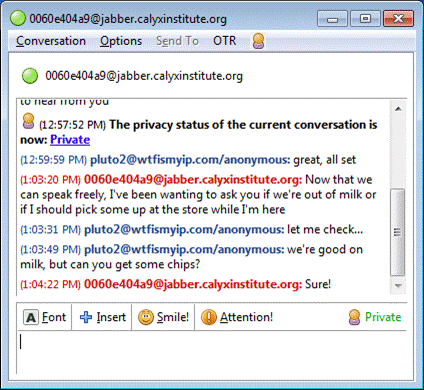
|
|
|


